您的 Android 手機不夠大,無法保存數千張照片、影片和其他重要資料。而且它也無法停止拍照以保持 Android 清潔。管理照片最常見、最簡單的解決方案是將 Android 照片備份到另一個硬碟或雲端儲存。 Android照片備份使用戶不僅可以複製和保存Android照片,還可以刪除備份的照片以騰出更多空間。此外,備份Android照片可以讓使用者輕鬆恢復誤刪除的Android照片。說了這麼多 Android 照片備份的優點,是時候開始透過 Google Photos、Dropbox 和其他工具輕鬆備份照片了。
應該是傳統的Android照片備份方案。如果您不想安裝任何其他 Android 資料備份應用程序,則可以使用 USB 線手動將照片從 Android 傳輸到 PC。
將安卓裝置連接到電腦
現在您的 Android 將充當外部硬碟。
選擇 Android 照片
在左側窗格中的 PC 上找到您的 Android 裝置。打開某個資料夾即可取得 Android 圖片。
取得 Android 照片備份
您可以在 Windows 電腦上建立一個新資料夾來保存那些備份的 Android 照片。

要選擇性地備份照片、影片、音樂、聯絡人、訊息和其他 Android 文件,您需要取得 Android 資料備份和還原。您可以以原始解析度靈活安全地備份 Android 照片。與其他Android資料備份程式相比,它使您可以一鍵將Android資料備份到電腦。即使您錯誤地刪除了某些內容,您也可以預覽並從備份中還原資料。
將安卓裝置連接到電腦
在您的電腦上下載並安裝 Android 資料備份和還原應用程式。啟動它,然後插入你的 Android 裝置。請記得在 Android 手機上偵錯 USB 模式。

選擇要從 Android 掃描的照片
點選左側面板上的「Android資料復原」模式。然後它會自動偵測您的 Android 平板電腦。將會彈出視窗詢問您要備份哪種文件類型。在「圖庫」和「照片庫」前打勾。點選“下一步”按鈕繼續。
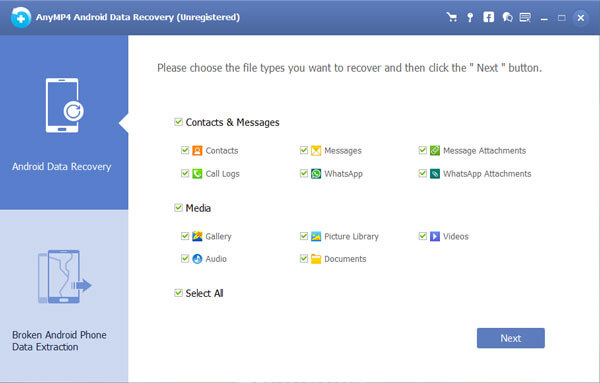
將照片從 Android 備份到 PC
選擇主介面中顯示的Android照片。如果您不確定哪個項目,您可以選擇它並詳細預覽。點擊「恢復」並設定指向的資料夾以將 Android 照片備份儲存到 PC。

Dropbox 是一款跨平台雲端儲存應用程序,允許用戶直接備份和共享照片。還有「相機上傳」功能,您的照片將自動備份到 Dropbox。
登入 Dropbox
從 Google Play 下載 Dropbox。開啟 Dropbox 應用,然後建立新的 Dropbox 帳號。選擇“註冊”並使用您的電子郵件地址和密碼註冊。或者,如果您已經有帳戶,則可以點擊「登入」。

將 Android 照片備份到 Dropbox
點擊“照片”面板,然後點擊下面的“開啟”按鈕。現在,Dropbox 將開始自動將照片從 Android 備份到雲端儲存。 Android 照片自動備份將持續。

您可以使用 Google Photos 存取 Android 照片備份,它可以提供無限的雲端儲存空間。 Google Photos允許用戶自動將Android照片備份到雲端儲存。
打開 Google 相簿
從 Google Play 商店下載 Google 相簿應用程式。登入或建立新的 Google 相簿帳戶。之後,按一下“設定”以取得“備份和同步”按鈕。

使用 Google 相簿備份 Android 照片
點選「選擇要備份的資料夾」選單。您可以看到所有 Android 資料夾都已顯示。在某個相簿或文件夾前打勾。稍後,Android 照片備份應用程式將開始自動備份照片。

筆記: 您可以返回主介面設定「舒適視圖」、「日視圖」或「月視圖」。或者您也可以開啟 Google Photos 網站來檢視和檢查所有 Android 備份照片。
Google+應用程式允許用戶在15分鐘內無限制地備份照片和影片。您也可以使用 Google+ 自動增強這些備份的照片。與Google Photos類似,Android照片備份應用程式允許用戶自動將照片備份到雲端儲存。
步驟1: 打開“選單”並點擊“設定”。
第2步: 向下捲動並點擊“帳戶”下的“Google”。
步驟3: 點擊右上角的“選單”選項。
步驟4: 點擊「立即同步」即可使用 Google+ 備份所有 Android 照片。

1. Android會自動備份照片嗎?
是的。 Google Photos 備份可讓您自動備份 Android 或 iPhone 照片。如果您在 Android 裝置上啟用了 Google 照片備份,則可以選擇透過 Wi-Fi 或在裝置充電時自動同步 Google 照片。
2. 我的 Android 手機上的照片儲存在哪裡?
通常,用相機拍攝的照片儲存在記憶卡或手機記憶體中。您可以找到這兩個地點的照片。
如果照片在記憶卡上,您可以在以下位置查看照片:/storage/emmc/DCIM
如果照片在手機記憶體中,您可以在以下位置查看照片:/storage/sdcard0/DCIM
3. 如何從 Google 備份擷取照片?
如果您已使用 Google Photos 將照片和影片儲存在雲端,則可以從 Google Photos 備份中擷取它們。您可以在 Android 手機上開啟 Google 相簿應用程式。然後點擊“選單”>“垃圾箱”,選擇要恢復的照片,然後點擊“恢復”圖示將它們恢復到您的 Android 手機中。
4. 如何恢復手機上的舊照片?
如果您啟用了“備份和同步”,舊圖片將在垃圾箱中保留 60 天。您可以開啟 Google 相簿並點擊「選單」>「垃圾箱」。選擇要恢復的照片,然後按一下「恢復」將其恢復。另一種有效的方法是使用 Android 照片恢復工具恢復舊照片。
結論
您可以透過 USB 線直接將 Android 照片傳輸到 PC。或支援您將照片和其他文件備份到雲端存儲,例如 Dropbox、Google Photos、Google+ 等。如果您是經常刪除Android照片和其他Android資料的人,那麼您最好使用Android Data Backup & Restore來獲得一鍵備份和復原服務。或者您也可以選擇其他 Android 照片備份設定和應用程序,包括 OneDrive、AnyTrans、Android 檔案管理器等。 Android照片備份並不難實現,但是要處理好上面提到的所有資料備份解決方案卻並不容易。如果您還有不明白的地方,請隨時與我們聯繫或在下面留言。
更多閱讀
想要找回 iPhone 上已刪除的簡訊嗎?您可以查看如何在 iPhone 上恢復已刪除簡訊的不同方法。
《哥吉拉》是一部特別適合家庭劇院的電影。您可以找到帶有哥吉拉外觀和哥吉拉標誌性咆哮的 rip 哥吉拉藍光光碟的詳細資訊。從文章中了解更多詳細資訊。
如果您想提取藍光音頻,您可以找到藍光音頻與 DVD 音頻檔案相比的特殊功能。本文也解釋了為不同音訊播放器取得藍光音訊格式的免費步驟。
電影《魔法森林》是根據百老匯音樂劇《魔法森林》演繹的。當您想翻錄歌詞或整部電影時,您可以找到 Free Blu-ray Ripper 為您提供最佳解決方案。